Khắc phục: Tôi không thể tắt Tìm kiếm thịnh hành trên Google

Nếu bạn không thể tắt các tìm kiếm thịnh hành trên Google Chrome, hãy thử các phương pháp như xóa bộ nhớ cache, chặn cookie và cập nhật trình duyệt.
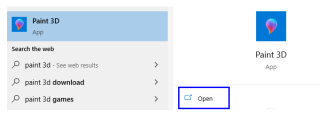
Hình mờ hoặc Biểu trưng là một dấu hiệu có thể nhìn thấy trên phương tiện kỹ thuật số, ảnh hoặc video, được sử dụng để xác định chủ sở hữu và bảo vệ thông tin trên tệp khỏi việc sử dụng miễn phí thông qua điều khoản Bản quyền. Nhiệm vụ này thường đạt được thông qua Photoshop, đây là một công cụ trả phí và hơi phức tạp để sử dụng. Nếu bạn đang tìm kiếm thứ gì đó miễn phí và dễ sử dụng công cụ, thì đây là một số cách về cách thêm hình mờ vào ảnh bằng Phần mềm tạo hình mờ miễn phí.
Các bước về cách thêm hình mờ vào ảnh bằng phần mềm tạo hình mờ miễn phí
Thêm Hình mờ vào ảnh của bạn không phải là khoa học tên lửa mà là một nhiệm vụ đơn giản với một vài cú nhấp chuột, miễn là bạn sử dụng đúng công cụ và biết cách thực hiện công việc. Trước khi bắt đầu thêm hình mờ vào ảnh, chúng ta phải hiểu tất cả các cách có thể và khác nhau; điều này có thể thực hiện được. Bạn có thể sử dụng các phương pháp sau để thêm hình mờ vào ảnh:
Cũng nên đọc: Ứng dụng xóa hình mờ miễn phí tốt nhất cho Android
Một trong những cách đơn giản nhất để thêm Hình mờ vào Ảnh là sử dụng Microsoft Paint 3D, đây là một phần mềm tạo hình mờ miễn phí có sẵn trong hệ điều hành Windows 10. Ứng dụng này sẽ cho phép bạn thêm một văn bản đơn giản trên hình ảnh gốc của bạn trước khi bạn đăng nó lên phương tiện truyền thông xã hội hoặc tải nó lên trang web của bạn. Bằng cách này, nếu bất kỳ ai cố gắng tải xuống và sử dụng lại hình ảnh của bạn, hình ảnh đó sẽ luôn có hình mờ của bạn được nhúng trên đó. Dưới đây là các bước sử dụng MS Paint 3D để thêm hình mờ vào ảnh bất kỳ:
Bước 1 . Mở Microsoft Paint 3D bằng cách nhập Paint 3D vào hộp tìm kiếm nằm ở góc dưới bên trái của thanh tác vụ. Chọn kết quả phù hợp để mở ứng dụng Paint 3D.
Bước 2 . Khi giao diện Paint 3D mở ra, hãy nhấp vào nút Menu nằm ở góc trên bên trái của màn hình để hiển thị thêm các tùy chọn. Chọn Mở, sau đó duyệt qua ổ đĩa của bạn và tìm hình ảnh bạn muốn thêm hình mờ vào.
Bước 3 . Sau khi Hình ảnh tải lên ở giữa giao diện MS Paint 3D, Nhấp vào Văn bản từ các tùy chọn ở trên cùng.
Bước 4 . Bạn sẽ có nhiều tùy chọn để thêm văn bản vào hình ảnh của mình ở bên trái. Đầu tiên, hãy chọn giữa văn bản 2D và 3D, sau đó bạn có thể chọn loại phông chữ, kích thước, màu sắc, kiểu và vị trí.
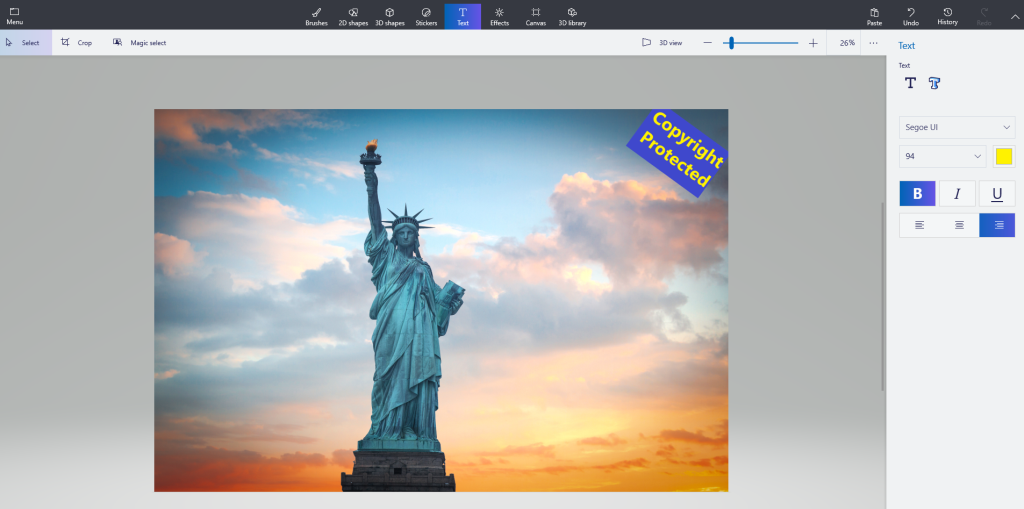
Bước 5 . Nếu bạn chọn thêm văn bản 3D, thì bạn sẽ có thêm các tùy chọn để xoay văn bản và vị trí tương tự.

Cũng nên đọc: Làm thế nào để loại bỏ hình mờ khỏi video trên Windows?
Nếu bạn không muốn sử dụng Microsoft Paint 3D hoặc đã gỡ cài đặt nó, thì có nhiều cách khác để thêm hình mờ vào bất kỳ ảnh nào và một trong số đó là sử dụng các công cụ trình duyệt web trực tuyến, mà tôi phải nói là khá phức tạp. Dưới đây là một số công cụ tốt nhất để thêm biểu trưng vào bất kỳ ảnh nào:
Một trong những trang web tốt nhất để thêm hình mờ vào bất kỳ ảnh nào là Picmarkr, cho phép người dùng không chỉ thêm văn bản mà còn tạo hình mờ cho hình ảnh. Điều này có nghĩa là người dùng có thể thêm logo của công ty mình vào bất kỳ ảnh nào và đặt nó lên ảnh gốc. Tuy nhiên, công cụ trực tuyến này không cho phép người dùng chọn mức độ mờ và chỉ cho phép đặt một hình ảnh hoặc văn bản lên trên một hình ảnh hoặc văn bản khác.
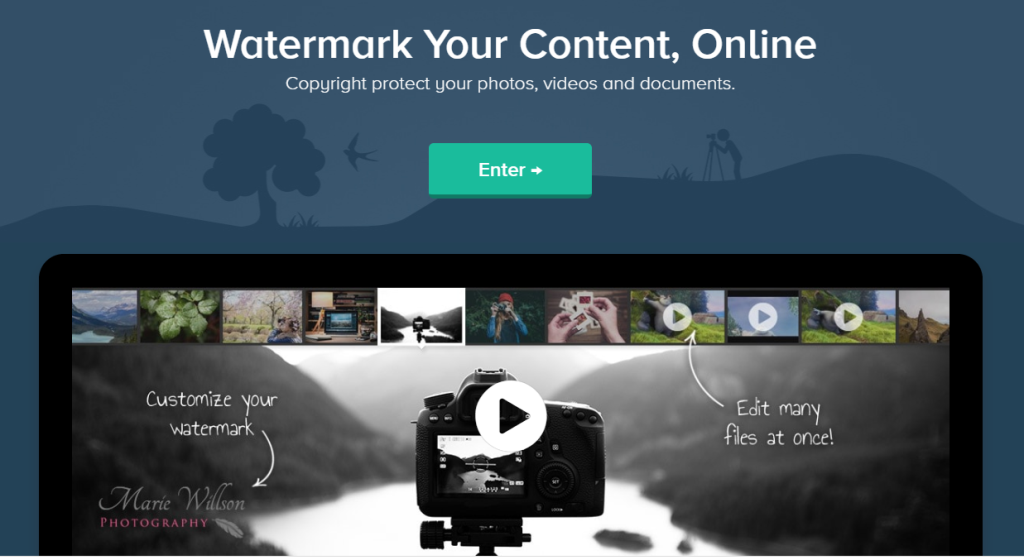
Hình ảnh lịch sự: Watermark.ws
Một phương pháp nhanh chóng và đơn giản khác để thêm hình mờ vào bất kỳ ảnh nào là sử dụng Watermark.ws, cho phép người dùng chọn bất kỳ văn bản hoặc hình ảnh thay thế nào và đặt nó lên trên hình ảnh gốc. Sau đó, người dùng có thể thay đổi màu sắc, phông chữ, độ mờ và tùy chỉnh các tùy chọn khác. Kết quả cuối cùng thu được là một tác phẩm phức tạp được thực hiện với kết quả chuyên nghiệp tương tự như Photoshop.
Sự khác biệt duy nhất giữa Watermarkphotos và các trang web khác là nó không tải ảnh của bạn lên máy chủ của nó để thêm watermark, thay vào đó nó hoàn thành nhiệm vụ trên chính trình duyệt máy tính để bàn của bạn. Điều này đảm bảo rằng hình ảnh của người dùng không có hình mờ sẽ không được chuyển hoặc lưu trữ ở nơi khác ngoài máy tính của người dùng.
Cũng nên đọc: Thay đổi kích thước hình ảnh hàng loạt tốt nhất cho Windows và Mac để thay đổi kích thước nhiều ảnh
Phương pháp tiếp theo liên quan đến việc tải xuống phần mềm trên máy tính của bạn và sau đó thêm hình mờ vào bất kỳ ảnh nào ngoại tuyến. Bạn không cần phải có kết nối internet khi sử dụng các ứng dụng này.
Các ứng dụng tốt nhất cho máy tính Windows 10 để thêm hình mờ vào ảnh của bạn là:
IrfanView (Miễn phí)
Hình ảnh lịch sự: IrfanView
Giống như Microsoft Paint 3D, IrfanView là phần mềm miễn phí cho phép người dùng thực hiện các tác vụ khác nhau với Ảnh của họ như thêm hình mờ, tạo trình chiếu, v.v. Nó bắt đầu như một trình xem ảnh đơn giản nhưng giờ đây có thể được sử dụng như một phần mềm tạo hình mờ dễ dàng để thêm logo. sang Ảnh.
Hình ảnh mờ TSR (Trả $ 29)
Hình ảnh lịch sự: TSR Watermark
TSR Watermark Image chỉ dùng thử miễn phí phần mềm watermark và cung cấp 3 phiên bản tùy thuộc vào hình thức sử dụng. Nó cũng cung cấp bảo đảm hoàn tiền trong 90 ngày và tạo điều kiện tải lên bằng một cú nhấp chuột lên các máy chủ WordPress và FTP. Nó cũng rất dễ sử dụng và hiểu.
uMark Photo Watermarker (Trả $ 29)

Hình ảnh lịch sự: uMark
Một trong số ít phần mềm tạo watermark có sẵn cho Windows, Mac và iOS và có thể được sử dụng để thêm watermark vào ảnh của bạn là uMark. Có các phần mềm liên quan khác có sẵn như watermark video hoặc PDF. Ứng dụng này cho phép Batch Watermarking, có nghĩa là bạn có thể chọn nhiều tệp và bắt đầu quá trình mà không cần giữ người dùng tham gia.
Ứng dụng tốt nhất cho máy tính macOS để thêm hình mờ vào ảnh của bạn là:
Chỉnh sửa ảnh (trả $ 5)
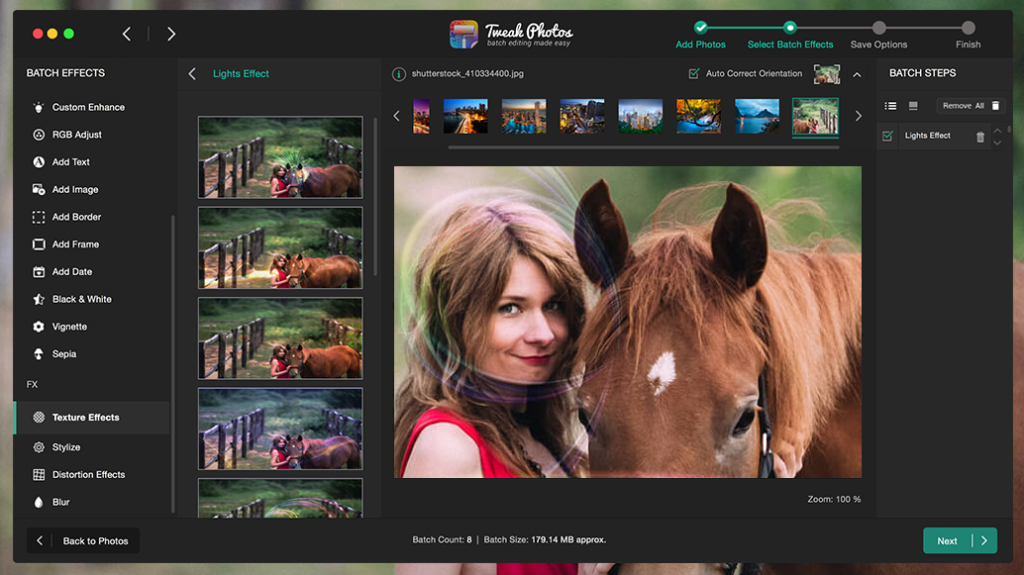
Hình ảnh lịch sự: Chỉnh sửa hình ảnh
Chỉ với khoảng $ 5, Tweak Photos là phần mềm quản lý ảnh cho phép người dùng đổi tên, thay đổi kích thước, khử nhiễu, thay đổi kết cấu, áp dụng đường viền và hơn thế nữa với những kỷ niệm quý giá của họ cùng với việc thêm hình mờ trên ảnh của họ.
PhotoBulk (Trả $ 10)
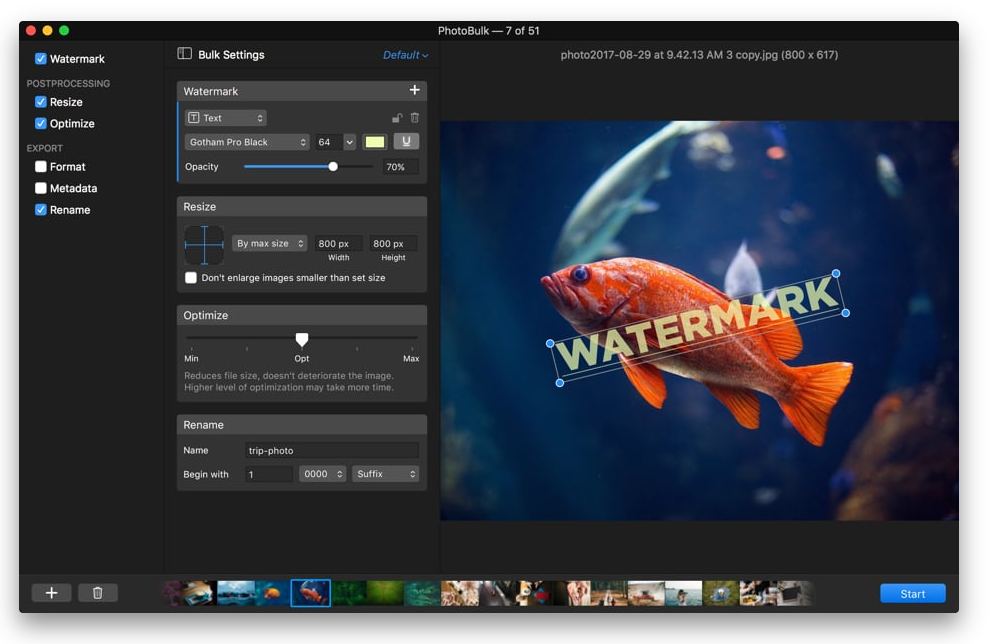
Hình ảnh lịch sự: PhotoBulk
Photobulk là một ứng dụng macOS khác có thể đặt bất kỳ văn bản, hình ảnh hoặc dấu ngày tháng nào trên ảnh của bạn. Nó cho phép người dùng xem trước và chỉnh sửa hình mờ trong chế độ thời gian thực và định vị lại cũng như thay đổi kích thước hình mờ. Người dùng cũng có thể thêm nhiều hình mờ vào bất kỳ ảnh nào.
Cũng nên đọc: Trình xem ảnh tốt nhất cho Windows 10
Sau các ứng dụng trực tuyến và máy tính, đã đến lúc thêm hình mờ cho ảnh trên Điện thoại thông minh hoặc Máy tính bảng của bạn bằng phần mềm tạo hình mờ tốt nhất. Một lần nữa, nó cũng dễ dàng thực hiện như máy tính và điện thoại thông minh hoặc máy tính bảng của bạn không thể thiếu một chiếc máy tính mini. Dưới đây là những ứng dụng tốt nhất mà bạn có thể sử dụng:
iWatermark
Ứng dụng này có sẵn trên cả Android và iOS và cho phép người dùng chọn hình ảnh từ thư viện ảnh trên thiết bị của bạn. Với một vài thao tác nhấn thích hợp, bạn có thể thêm hình mờ dưới dạng văn bản hoặc biểu trưng. Nó cung cấp cho người dùng tính năng watermark nhiều hình ảnh trong một lần.

Trước đây được gọi là Workflow, ứng dụng Phím tắt chỉ có sẵn cho iOS và tương thích với cả iPhone và iPad. Nó cung cấp các tính năng khác như thay đổi kích thước, tạo GIF, PDF và thêm hình mờ vào ảnh của bạn bằng một vài thao tác.
Thêm hình mờ miễn phí
Đúng như tên gọi, ứng dụng miễn phí dành cho điện thoại thông minh và máy tính bảng Android này cho phép bạn thêm hình mờ vào Ảnh của mình và tạo điều kiện chia sẻ nhanh chóng lên Instagram và Facebook.
Cũng nên đọc: 12 phần mềm tạo ảnh ghép ảnh tốt nhất cho Windows
Làm thế nào để thêm hình mờ vào ảnh bằng phần mềm tạo hình mờ miễn phí - Bạn thích phương pháp nào?
Thêm hình mờ vào ảnh của bạn là một trong những cách tốt nhất để thông báo và cho biết quyền sở hữu của một hình ảnh cụ thể. Điều này giúp bảo vệ hình ảnh của bạn khỏi bị một bên khác sử dụng. Tuy nhiên, thế giới của chúng ta dựa trên khái niệm đối ngẫu, cụ thể là Ngày & Đêm, Ying & Yang và cuối cùng là Phần mềm để thêm hình mờ và xóa hình mờ. Có, có những phần mềm có thể xóa hình mờ trong một số trường hợp. Tất cả phụ thuộc vào phương pháp bạn sử dụng. Cá nhân tôi thích sử dụng IrfanView cho Windows 10 và Tweak Photos cho macOS.
Hãy chia sẻ suy nghĩ của bạn về phương pháp nào là tốt nhất để đánh dấu ảnh của bạn trong phần nhận xét bên dưới và đăng ký các bài đăng trên Facebook và Kênh YouTube của chúng tôi để biết các bài viết mới và đáng kinh ngạc liên quan đến công nghệ.
Nếu bạn không thể tắt các tìm kiếm thịnh hành trên Google Chrome, hãy thử các phương pháp như xóa bộ nhớ cache, chặn cookie và cập nhật trình duyệt.
Dưới đây là cách bạn có thể tận dụng tối đa Microsoft Rewards trên Windows, Xbox, Mobile, mua sắm, v.v.
Nếu bạn không thể dán dữ liệu tổ chức của mình vào một ứng dụng nhất định, hãy lưu tệp có vấn đề và thử dán lại dữ liệu của bạn.
Hướng dẫn chi tiết cách xóa nền khỏi tệp PDF bằng các công cụ trực tuyến và ngoại tuyến. Tối ưu hóa tài liệu PDF của bạn với các phương pháp đơn giản và hiệu quả.
Hướng dẫn chi tiết về cách bật tab dọc trong Microsoft Edge, giúp bạn duyệt web nhanh hơn và hiệu quả hơn.
Bing không chỉ đơn thuần là lựa chọn thay thế Google, mà còn có nhiều tính năng độc đáo. Dưới đây là 8 mẹo hữu ích để tìm kiếm hiệu quả hơn trên Bing.
Khám phá cách đồng bộ hóa cài đặt Windows 10 của bạn trên tất cả các thiết bị với tài khoản Microsoft để tối ưu hóa trải nghiệm người dùng.
Đang sử dụng máy chủ của công ty từ nhiều địa điểm mà bạn quan tâm trong thời gian này. Tìm hiểu cách truy cập máy chủ của công ty từ các vị trí khác nhau một cách an toàn trong bài viết này.
Blog này sẽ giúp người dùng tải xuống, cài đặt và cập nhật driver Logitech G510 để đảm bảo có thể sử dụng đầy đủ các tính năng của Bàn phím Logitech này.
Bạn có vô tình nhấp vào nút tin cậy trong cửa sổ bật lên sau khi kết nối iPhone với máy tính không? Bạn có muốn không tin tưởng vào máy tính đó không? Sau đó, chỉ cần xem qua bài viết để tìm hiểu cách không tin cậy các máy tính mà trước đây bạn đã kết nối với iPhone của mình.







